困ったときは
[ご案内の前に]
・エラーコード032104、032105のエラーが表示された場合、こちら をご確認ください。
・モバイルSuicaアプリのエラーについては、モバイルSuicaのよくあるご質問 をご確認ください。
・おサイフケータイ アプリ以外のエラーについては、アプリ提供元のサポート窓口にお問合せください。
エラーが表示されたとき
ご利用時にエラーが発生した場合、現象(エラー画面)に応じて対応策をご確認ください。
※ 操作手順について、お使いの端末や Android OS のバージョンにより機能の有無、名称、階層などが異なる場合があります
※ 設定方法が不明な場合、お使いの端末の取扱説明書を参照いただくか、端末販売元へご相談ください
※ 設定方法が不明な場合、お使いの端末の取扱説明書を参照いただくか、端末販売元へご相談ください
- 現象
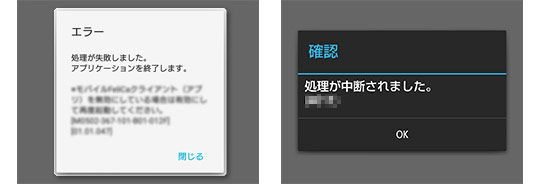
- 確認点
-
以下のうち、実施可能なものをお試しください。
実施しても改善が見られない場合、端末側に問題がある可能性があります。端末販売元(SIMフリー端末の場合、端末製造メーカー)へ修理、交換をご相談ください。
- おサイフケータイ アプリを最新バージョンにアップデートする
(Playストア おサイフケータイ アプリ) - 時間をおいてから通信状態のよい場所でやりなおす
- 「NFC/おサイフケータイ ロック」がオンになっている場合、オフにする
(ロック設定画面はおサイフケータイ アプリ右上の鍵マークから開くことができます) - 必須モジュールがすべて有効であることを確認する
以下のアプリが無効化されている場合、操作手順に沿って有効にしてください。
[対象アプリ]
・おサイフケータイアプリ
・モバイルFeliCaクライアント
・おサイフケータイ設定アプリ
[操作]
ホーム画面>設定>アプリ>すべてのアプリ>[対象アプリ] で「強制停止」ボタンの左側のボタンの文字が「有効にする」と表示されていれば、タップする
※ 対象アプリ名が表示されない場合は、 ホーム画面>設定>アプリ一覧>システムアプリを表示 を選択して表示してください
- 前述 [対象アプリ] に対し通信制限が無いことを確認する
・モバイルデータでのネットワーク通信が許可されていること
・バックグラウンドでのモバイルデータの使用が有効となっていること
・月間のデータ通信量を超過した際にデータセーバーなどにより、通信制御されるような設定がないこと
- 端末関連の設定を確認する
・「NFC/おサイフケータイ」の設定がオフになっている場合、オンにする
・端末の日時・タイムゾーンを正しい値に修正する
・利用しているスマホケースにICカードが入っている、電子キーが近くにある等の場合、遠ざける
・端末のソフトウェア アップデートが可能な場合、システムアップデートを実施する
・スタミナモード(省電力モード)をオフにする
・「Reader/Writer,P2P」の設定がオンになっている場合、オフにする
- 端末を再起動する
以下の手順で端末の再起動を行って下さい。
端末の電源をオフ → SIMカードを抜く → 30秒程待つ → SIMカードを挿す → 端末の電源をオンする
- キャッシュを初期化する
<注意>
本手順により、一旦おサイフケータイ アプリへのログインが解除されます。
実施前におサイフケータイ アプリにログインしているGoogleアカウントをお控えいただき、手順完了後に同じアカウントで再度ログインしてください。
(「Googleでログイン」しているGoogleアカウントの確認と設定)
(1) おサイフケータイ アプリのストレージ削除
(2) 端末再起動
[操作]
ホーム画面>設定> アプリ> おサイフケータイ アプリ >ストレージとキャッシュ>ストレージを消去
- おサイフケータイ アプリを最新バージョンにアップデートする
- 現象

- 確認点
-
- 端末にプリインストールされているブラウザ以外をご利用の場合、エラーになる場合があります。端末にプリインストールされているブラウザをご利用ください。
- Webサイトの遷移にともない、ブラウザが切り替わってしまいエラーになる場合があります。端末にプリインストールされているブラウザをデフォルトでの起動アプリに設定して再度お試しください。
(プリインストールされているブラウザを標準で起動する方法)
- 現象

- 確認点
-
- 必須モジュールが有効であることを確認する
以下のアプリが無効化されている場合、操作手順に沿って有効にしてください。
[対象アプリ]
・おサイフケータイ Webプラグインセットアップ
[操作]
ホーム画面>設定>アプリ>すべてのアプリ>[対象アプリ] で「強制停止」ボタンの左側のボタンの文字が「有効にする」と表示されていれば、タップする
※ 対象アプリ名が表示されない場合は、 ホーム画面>設定>アプリ一覧>システムアプリを表示 を選択して表示してください
- 自動的にタスク終了する機能を持ったアプリ(「タスクキラー」系のアプリや、アンチウイルスソフトなど)をお使いの場合は、常駐するアプリを無効または一時停止して、再度お試しください。
- 必須モジュールが有効であることを確認する




